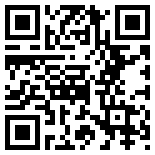首页 > 评测 > 低功耗可穿戴蓝牙应用——QN9020 Mini DK评测
低功耗可穿戴蓝牙应用——QN9020 Mini DK评测
- [导读]
- NXP直接收购昆天科公司可穿戴式设备和蓝牙低功耗芯片业务相关的资产和知识产权后,在近期推出QN9020 Mini DK开发套件(昆天科早在13年底推出了类似套件,此套件相当于套个马甲从新上市),发力蓝牙智能穿戴市场。
上电体验
对于WIN7系统的用户来说,板卡和USB狗与计算机连接之后,window系统会自行寻找并安装相应的驱动程序。在设备管理器中可以找到这两个设备。

板卡上电之后,除了Jlink的LED亮起之外,并没有其他可观的现象,或许,板卡在出厂之前并没有烧写任何的例程程序。

程序安装
NXP官方提供了QBlue SDK调试软件,其中包含了QblueStudio 以及相应的例程代码,从官网可以下载到最新版的QBlue SDK软件QN9020QBlue_138_setup.zip,解压后便得到了QN9020QBlue-1.3.8-setup.exe,双击安装。安装的过程并没有任何难度,一路点击 “NEXT”即可。
安装完成后,按照说明的要求,把OTA.bin文件复制替换掉QBlue-1.3.8\Tools\QBlue ISP Studio文件夹下的同名文件。
然后双击打开Qblue便可以对QN9020板卡进行程序的烧写与调试。

QblueStudio调试软件包含了5个工具,“QTool”工具可通过USB狗,与其他蓝牙设备进行配对连接;“QBlueISPStudio”工具可以利用Jlink调试下载器的虚拟串口,下载应用程序二进制文件、数据文件、配置文件到QN9020芯片;“QBlueNVDSConfigurator”工具可以对QN9020蓝牙芯片进行配置,如配置设备名称等;“QBlueDriverTools”工具可以方便用户编写QN9020外设驱动代码;“Qn9020DevDBforIDE”工具则是用于向KEIL或IAR添加QN9020的芯片信息,以便用户利用第三方软件编写程序。
另外QblueStudio还提供了调试好的例程文件,以便用户使用。
程序烧写
打开QblueStudio软件,点击QBlueISPStudio工具,系统弹出ISP烧写界面。在application一栏中点击“open file”,选择QBlue-1.3.8\BinFiles_B2路径下的proxr.bin,并点击“打开”。

COM Port选择“JLink CDC UART”对应的COM号,然后点击“Start”

接着,按下板卡上的复位按钮,程序便开始下载,稍等片刻,下载成功!

除了使用QBlueISPStudio对QN9020进行烧写外,还可以利用KEIL等编译环境,开发应用程序,并直接下载调试。
使用KEIL之前,需使用QblueStudio软件的“QN9020DevforIDE”工具,将QN9020器件信息添加到KEIL中。单击QN9020DevforIDE,并在“For Keil MDK”下选择KEIL软件的安装目录,然后点击“install”即可。

接着便可以利用KEIL进行程序的编写和下载调试,NXP也为用户提供了KEIL和IAR的例程,存放在QBlue-1.3.8\Projects\BLE目录下。
打开其中一个例程,点击编译,然后下载,最后按下板卡的BUTTON1唤醒板卡,便可以完成程序的下载。
芯片配置
利用QBlueNVDSConfigurator工具,可对QN9020的设备信息进行配置。

选择“JLink CDC UART”对应的COM号点击“Connect”,并按下板卡上的复位按钮,软件便读回QN9020的配置信息。

双击Device name一栏的value,把设备名称改为“21IC BLE”。然后点击“Burn”,便可以把设备信息写回芯片。

-
- 本文系21ic原创,未经许可禁止转载!
网友评论
- 联系人:巧克力娃娃
- 邮箱:board@21ic.com
- 我要投稿
-
欢迎入驻,开放投稿
-

人均百万?英伟达中国员工收入曝光! 2024-08-29
-

《黑神话:悟空》玩家硬盘升级攻略:提升游戏体验,畅享3A大作 2024-08-29
-

数睿数据参加《系统与软件工程 低代码开发平台通用技术要求》国家标准编制 2024-08-29
- NRF52810蓝牙数字耳机找人定制
预算:¥30005天前
- 125KW模块式PCS软硬件外包开发
预算:¥1100000015小时前
- 12V汽车启动电源项目BMS设计
预算:¥50000023小时前
- 数据可视化软件 开发
预算:¥5000023小时前
- PLC项目调试修改
预算:¥100001天前
- 起动电机控制器开发
预算:¥1100001天前